CentOS 6.4 安裝 Chromium 瀏覽器
由於上網的需求,在 Windows 系統上面會使用 Google Chrome 瀏覽器來獲取網路新知,雖然「CentOS 6.4」上面有 Firefox 可以使用,但平日還是較習慣使用 Google Chrome 瀏覽器來上網。
在用指令安裝 Chrome 的時候,似乎沒辦法直接安裝成功,會出現「偵測失敗 libstdc++.6(GLIBCXX_3.4.15)」

若直接使用系統【新增/移除軟體】介面安裝 Chrome ,會有如下圖的錯誤。在一陣錯愕下只好上網找辦法來解決,最後發現 CentOS 原來用 Chromium 可以安裝成功,這邊就一併記錄下相關安裝過程以備不時之需。
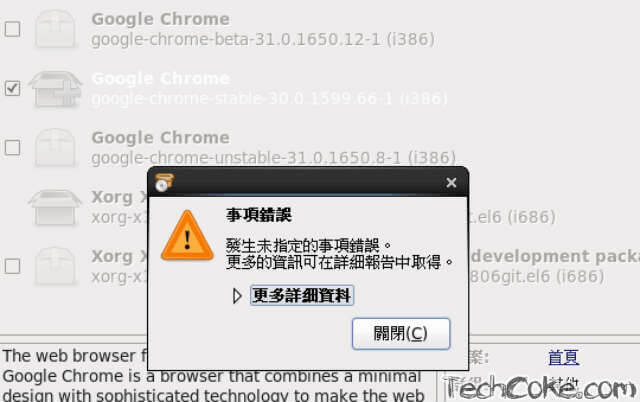
CentOS 6.4 32bit 64bit
CentOS 6.5 64bit
系統裝置:
Aspire 5920G
Intel Core 2 Duo processor T7500
4 GB DDR2
取得 root 權限
移動至「yum.repos.d」資料夾
下載一個「Chromium repo」調用腳本
安裝「Chromium」
在安裝完成之後,若是用【root 身份】登入系統使用 Chromium 時會出現錯誤,可使用下面方式解決
用 vi 編輯 「chrome-wrapper」
加入 --user-data-dir
CentOS 6.4 安裝 FileZilla 客戶端
Centos 6.4 安裝 Adobe Flash Player 11.2
如何在 CentOS 6.4 上安裝 Dropbox
CentOS 6.4 ibus 安裝嘸蝦米輸入法
「iF !l O」
在用指令安裝 Chrome 的時候,似乎沒辦法直接安裝成功,會出現「偵測失敗 libstdc++.6(GLIBCXX_3.4.15)」

若直接使用系統【新增/移除軟體】介面安裝 Chrome ,會有如下圖的錯誤。在一陣錯愕下只好上網找辦法來解決,最後發現 CentOS 原來用 Chromium 可以安裝成功,這邊就一併記錄下相關安裝過程以備不時之需。
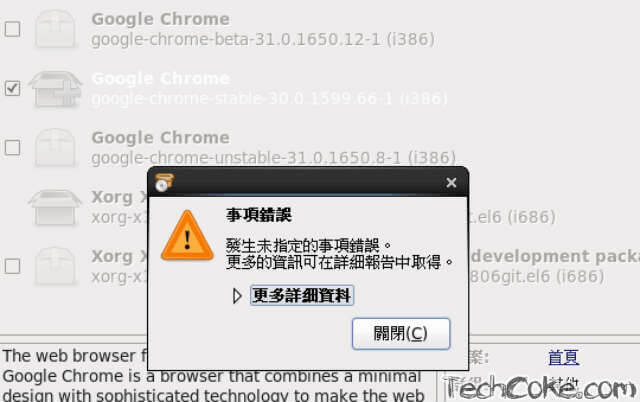
安裝環境
作業系統:CentOS 6.4 32bit 64bit
CentOS 6.5 64bit
系統裝置:
Aspire 5920G
Intel Core 2 Duo processor T7500
4 GB DDR2
開始安裝
Step 0
取得 root 權限
$ su - root 輸入密碼
Step 1
移動至「yum.repos.d」資料夾
# cd /etc/yum.repos.d
Step 2
下載一個「Chromium repo」調用腳本
# wget http://people.centos.org/hughesjr/chromium/6/chromium-el6.repo
Step 3
安裝「Chromium」
# yum install chromium
在安裝完成之後,若是用【root 身份】登入系統使用 Chromium 時會出現錯誤,可使用下面方式解決
用 vi 編輯 「chrome-wrapper」
vi /opt/chromium/chrome-wrapper
exec $CMD_PREFIX "HERE/chrome" "$@"
加入 --user-data-dir
exec $CMD_PREFIX "HERE/chrome" "$@" --user-data-dir
相關文章
解決在 CentOS 6.4 下 Chrome 無法退出全螢幕的方法CentOS 6.4 安裝 FileZilla 客戶端
Centos 6.4 安裝 Adobe Flash Player 11.2
如何在 CentOS 6.4 上安裝 Dropbox
CentOS 6.4 ibus 安裝嘸蝦米輸入法
參考文獻
「purplebleed」「iF !l O」










留言
張貼留言